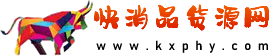第1步
首先,我們需要火焰。找一些在黑色背景上的火焰圖像,多多益善。把所有火焰圖像的混合模式設(shè)為“濾色”,這樣就可以簡單移除黑色背景。
火焰素材在這個教程有打包,可以前往下載:《PS教程:創(chuàng)建赤焰噴濺的巖漿文字》,或者百度一下。

從哪開始怎么放置你的火焰是無所謂,我的建議是從人物或物體的邊緣開始。我選中了一團看起來像是在某物邊緣的火焰,然后把它放在里面的胳膊上。

然后,我給火焰圖像添加了個圖層蒙版,讓它不會出現(xiàn)在里面的胳膊上。

我重復(fù)了這步,反復(fù)使用相同的火焰,不過有時我會翻轉(zhuǎn)一下,或者使用火焰的不同部分。

接下來,我們要添加我們的“濾鏡”火焰。找一塊可以覆蓋大范圍面積的火焰。然后,把所有的火焰圖層設(shè)為“濾色”。我使用了兩次相同的圖像。你也可以嘗試使用多個不同的小火焰來做成一個大火焰的圖像。
我再次使用了圖層蒙版來移除重疊在胳膊上的部分。這很重要,因為這樣我們才能在火焰之中保有胳膊的形狀。

這里是另一個更多火的例子。再次,找一個合適的火焰圖像,設(shè)為濾色,調(diào)整角度,然后把你不需要的部分去掉。

重復(fù)這些步驟直到你對你的火焰滿意。我在他眼睛里也添加了一些小火焰。這是我做出來的效果:

完成后,把所有火焰圖層編組,并命名為“fire”。
第2步
通常情況下,大部分教程教到這里就結(jié)束了,不過說真的,我們才做了一半!現(xiàn)在,讓我們把火焰做得更具有實體一點,現(xiàn)在它看起來更透明了。
在“fire”圖層組下面新建一個圖層并命名為“fire background”。
用一個大圓筆刷并設(shè)為暗橙紅色(#8b2c0d),在火焰背后涂抹。
注意那些看起來特別透明的區(qū)域。使用軟圓橡皮去掉銳利的邊緣。這是我的圖層看起來的樣子,以及沒有火焰的樣子:

在你的“fire background”圖層上新建一個圖層,把它設(shè)為“柔光”。(想學(xué)習(xí)圖層秘籍的的同學(xué)來優(yōu)設(shè)網(wǎng)搜詫異 圖層技巧就可以看到咯)
把大圓筆刷設(shè)為橙色,在火焰上隨便畫畫。

現(xiàn)在:
再次在上面新建一個圖層,同樣設(shè)為“柔光”。
用大圓筆刷,在火焰和你的東西上畫一個巨大的橙色光圈(#dd4e05)。
盡量注意光線的來源以及火焰觸及到的地方。在我的例子中,我將讓所有的光線呈現(xiàn)橙色,照射到男人的左臉上。我把圖層的不透明度調(diào)到70%。

接下來,再次新建一個圖層,設(shè)為“柔光”,并把不透明度設(shè)為70%左右。再畫一個大一點的橙色光暈,這次顏色要再淺一點(#ff894f)。
接下來,我們使用“混合顏色帶”功能:
雙擊圖層略縮圖打開“圖層樣式”面板。在最下方,你就會找到“混合顏色帶”部分。
在“下一圖層”中按住Alt鍵來移動滑塊。
你要怎么設(shè)置隨你,多多嘗試并找到最佳效果。我的看起來是這樣的:

把你剛才創(chuàng)建的4個圖層編組,并命名為“Fire Fill”。
第3步
畫一些高光。你可以使用畫筆也可以像我一樣用鋼筆工具。
使用畫筆并設(shè)為0%硬度, 100%透明,大概 2-5 px 大小。具體尺寸應(yīng)該取決于你的圖像有多大,我就用 2px。
選擇你的鋼筆工具,沿著你的物件新建路徑。你可以隱藏你的“Fire”和“Fire Fill”組,這樣可能看得更清楚一點。
這里是我的路徑:

當(dāng)你對你繪制的高亮線條的數(shù)量心滿意足之后(我在臉上也畫了幾根)。
在“Fire”組上新建一個圖層,并設(shè)為“濾色”。確認(rèn)你的前景色是你想要使用的高亮顏色——我用的是亮橙黃色。
在鋼筆工具狀態(tài)下右鍵單擊>描邊路徑。確定“模擬鋼筆壓力”被選中了。點“確定”。

復(fù)制一個圖層并設(shè)為“疊加”。
然后濾鏡>模糊>高斯模糊,模糊個集像素就可以讓你的高光有一點微妙的發(fā)光。
組合兩個圖層并命名為“Highpghts”。
確認(rèn)你讓你的“Fire”和“Fire Fill”組重新顯示了。
第4步
接下來,我們要添加火光。
在“Highpghts”組上新建圖層。
使用大軟圓筆刷,中紅(#d00f00)在你的物體上刷一刷。

接下來,使用“混合顏色帶”功能,這里是我的設(shè)置:

把圖層模式設(shè)為“濾色”。
新建圖層再重復(fù)一次,只不過這次用橙色(#dd4900)。這是我的“混合顏色帶”設(shè)置:

再新建一個圖層,設(shè)為“濾色”并覆蓋所有有火焰的地方。
對我來說,這是整個圖像的右邊。使用了一個非常大的軟圓筆刷,并設(shè)為暗紅色(#9e0000)。確定它是非常軟的,如果需要的話可以再模糊一下。
把圖層不透明度設(shè)為27%左右。

把這些圖層編組并命名為“Glow”。
第5步
接下來,我們要在對側(cè)添加互補的暗色來增加火焰的強度。因為我們的火焰是紅色的,所以我們要添加一些藍色。
新建一個圖層并把混合模式設(shè)為“顏色”。
使用大軟圓筆刷,在火焰的對面畫藍色(#0e28df)。在我的例子里,要畫整個畫面的左邊。
把圖層不透明度設(shè)為27%左右。

第6步
要添加更跳脫的顏色,我們要新建一些調(diào)整圖層。
首先是色彩平衡調(diào)整圖層。把青色調(diào)至+15,洋紅調(diào)至-20,黃色調(diào)至-9。

接下來,新建曲線調(diào)整圖層,把紅色曲線設(shè)為下圖那樣。記得一定是“紅”曲線。

選中曲線圖層的圖層蒙版,使用大軟黑筆刷,涂抹沒有火焰的地方。
最后,新建第二個曲線調(diào)整圖層,并單擊RGB曲線的中間,向下拖動讓圖像變暗一點。
使用大黑圓筆刷,遮罩火焰周圍的區(qū)域。

然后就大功告成了!
樂發(fā)網(wǎng)超市批發(fā)網(wǎng)提供超市貨源信息,超市采購進貨渠道。超市進貨網(wǎng)提供成都食品批發(fā),日用百貨批發(fā)信息、微信淘寶網(wǎng)店超市采購信息和超市加盟信息.打造國內(nèi)超市采購商與批發(fā)市場供應(yīng)廠商搭建網(wǎng)上批發(fā)市場平臺,是全國批發(fā)市場行業(yè)中電子商務(wù)權(quán)威性網(wǎng)站。
本文內(nèi)容整合網(wǎng)站:百度百科、知乎、淘寶平臺規(guī)則
本文來源: PS教程:繪制冰火兩重天的人物效果